'>
Είναι πραγματικά ενοχλητικό όταν βρίσκετε τη συσκευή Bluetooth, όπως το πληκτρολόγιο Bluetooth ή το ακουστικό αποσυνδέεται. Μην ανησυχείς. Μπορείτε να λύσετε αυτό το πρόβλημα μόνοι σας. Ακολουθούν 5 απλές διορθώσεις για να δοκιμάσετε!
Δεν μπορείτε να τα δοκιμάσετε όλα. απλώς κατεβάστε τη λίστα μέχρι να βρείτε αυτό που σας ταιριάζει.
- Αλλάξτε τη ρύθμιση ισχύος Bluetooth
- Επανεκκινήστε την υπηρεσία Bluetooth
- Επανεγκαταστήστε το πρόγραμμα οδήγησης Bluetooth
- Ενημερώστε το πρόγραμμα οδήγησης Bluetooth
- Εκτελέστε το εργαλείο αντιμετώπισης προβλημάτων Bluetooth
Επιδιόρθωση 1 - Αλλάξτε τη ρύθμιση ισχύος Bluetooth
Σε κατάσταση χαμηλής ισχύος, η συσκευή Bluetooth ενδέχεται να μην συνδεθεί σωστά. Για να δείτε εάν αυτή είναι η αιτία, μπορείτε να αλλάξετε τις ρυθμίσεις τροφοδοσίας Bluetooth ως εξής:
1) Τύπος διαχειριστή της συσκευής στο πλαίσιο αναζήτησης των Windows και κάντε κλικ στο Διαχειριστή της συσκευής .

2) Διπλό κλικ Bluetooth για να δείτε όλες τις συσκευές σε αυτήν την κατηγορία. Στη συνέχεια, κάντε δεξί κλικ στη συσκευή Bluetooth και κάντε κλικ Ιδιότητες .
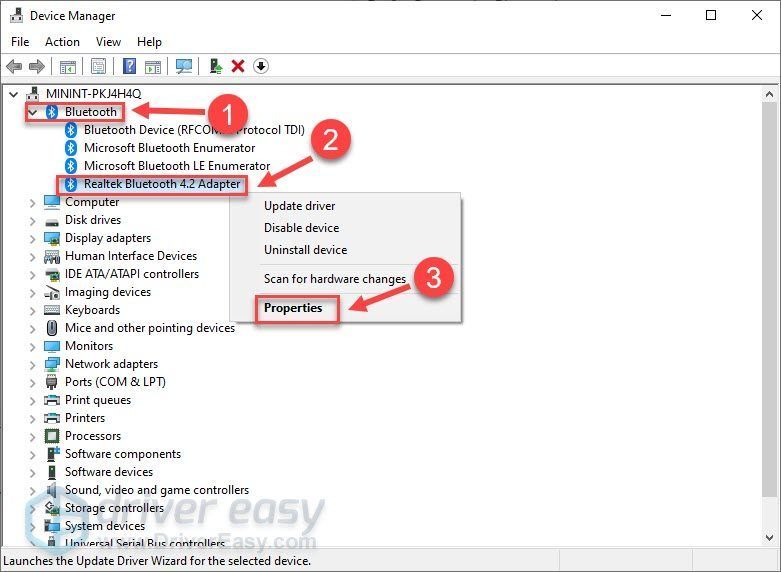
3) Επίλεξε το Διαχείριση ισχύος αυτί. Στη συνέχεια, αποεπιλέξτε Αφήστε τον υπολογιστή να απενεργοποιήσει αυτήν τη συσκευή για εξοικονόμηση ενέργειας και κάντε κλικ Εντάξει .
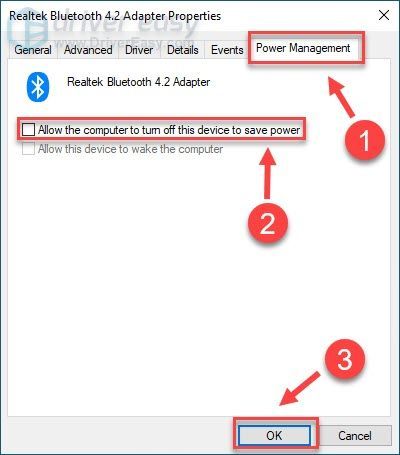
Συνδέστε ξανά τη συσκευή Bluetooth και δείτε αν όλα πάνε κανονικά. Εάν εξακολουθεί να αποσυνδέεται, υπάρχει μια άλλη λύση που πρέπει να δοκιμάσετε.
Επιδιόρθωση 2 - Επανεκκινήστε την υπηρεσία Bluetooth
Το Bluetooth πρέπει να λειτουργεί σε συγκεκριμένες υπηρεσίες στον υπολογιστή σας. Επομένως, εάν αντιμετωπίζετε προβλήματα με τη σύνδεση της συσκευής Bluetooth, θα πρέπει να ελέγξετε εάν αυτές οι υπηρεσίες έχουν ξεκινήσει και λειτουργεί σωστά.
1) Στο πληκτρολόγιό σας, πατήστε το Κλειδί λογότυπου των Windows και Ρ ταυτόχρονα να επικαλεστεί το πλαίσιο Εκτέλεση. Στη συνέχεια, πληκτρολογήστε services.msc και κάντε κλικ Εντάξει .
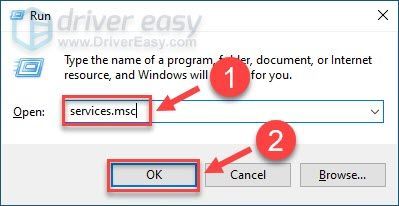
2) Κάντε δεξί κλικ Υπηρεσία υποστήριξης Bluetooth . Εάν δεν εκτελείται, κάντε κλικ στο Αρχή ; εάν εκτελείται ήδη, κάντε κλικ στο Επανεκκίνηση .
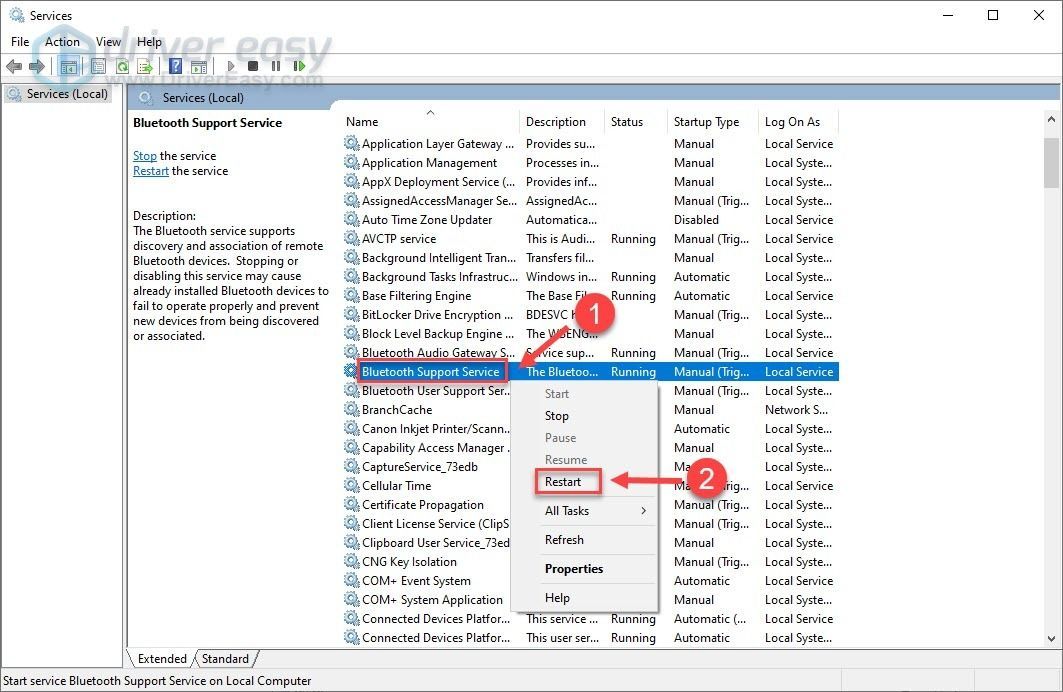
3) Μετά την επανεκκίνηση της υπηρεσίας, κάντε δεξί κλικ και κάντε κλικ στο Ιδιότητες .
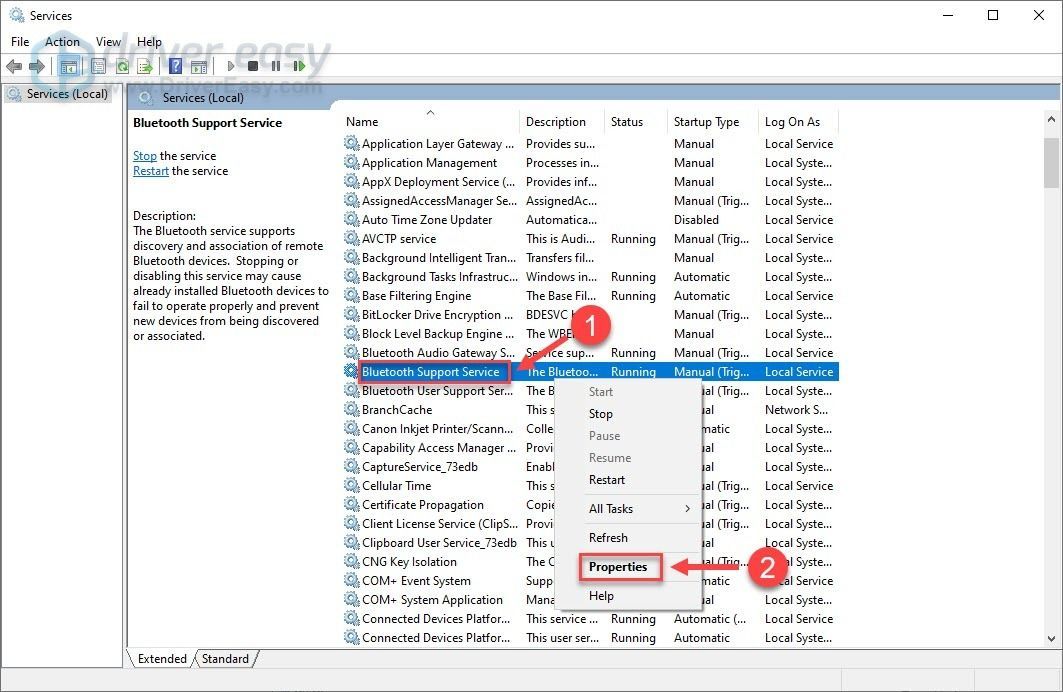
4) Ορίστε το Τύπος εκκίνησης προς το Αυτόματο και κάντε κλικ Εντάξει .
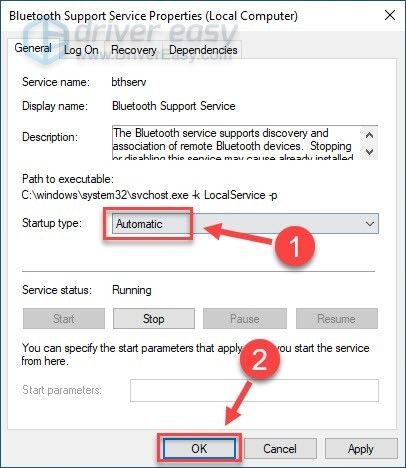
Στη συνέχεια, θα μπορείτε να συνδέσετε με επιτυχία τη συσκευή σας Bluetooth. Εάν όχι, δοκιμάστε την επόμενη επιδιόρθωση παρακάτω.
Επιδιόρθωση 3 - Επανεγκαταστήστε το πρόγραμμα οδήγησης Bluetooth
Εάν υπάρχει κάποιο πρόβλημα με το πρόγραμμα οδήγησης Bluetooth, η σύνδεση θα διακόπτεται συνεχώς. Σε αυτήν την περίπτωση, θα μπορούσατε να απεγκαταστήσετε το πρόγραμμα οδήγησης Bluetooth και να αφήσετε τα Windows να εγκαταστήσουν αυτόματα το κατάλληλο για εσάς.
1) Τύπος διαχειριστή της συσκευής στο πλαίσιο αναζήτησης και κάντε κλικ στο Διαχειριστή της συσκευής .
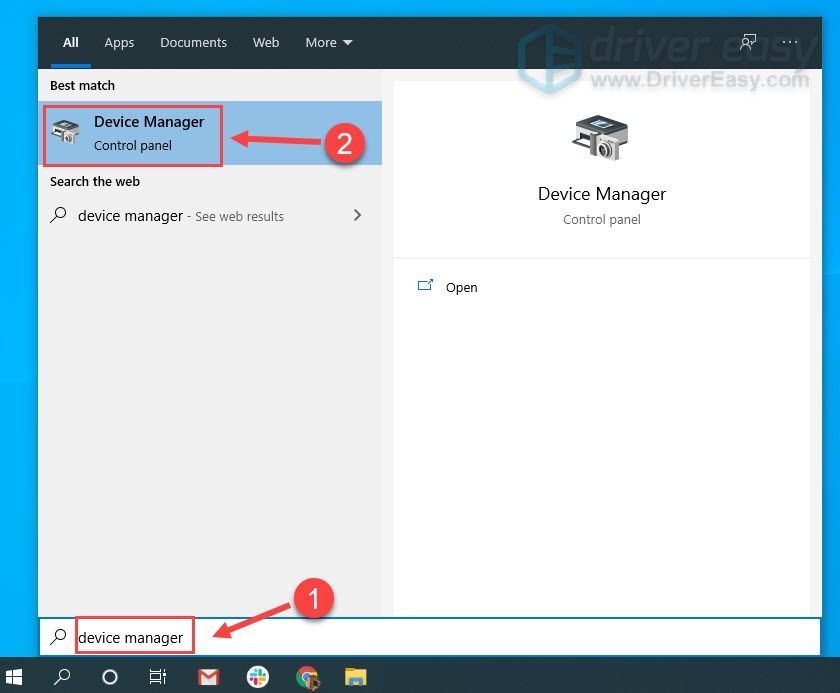
2) Διπλό κλικ Bluetooth για προβολή όλων των συσκευών. Στη συνέχεια, κάντε δεξί κλικ στη συσκευή Bluetooth και κάντε κλικ Απεγκαταστήστε τη συσκευή .
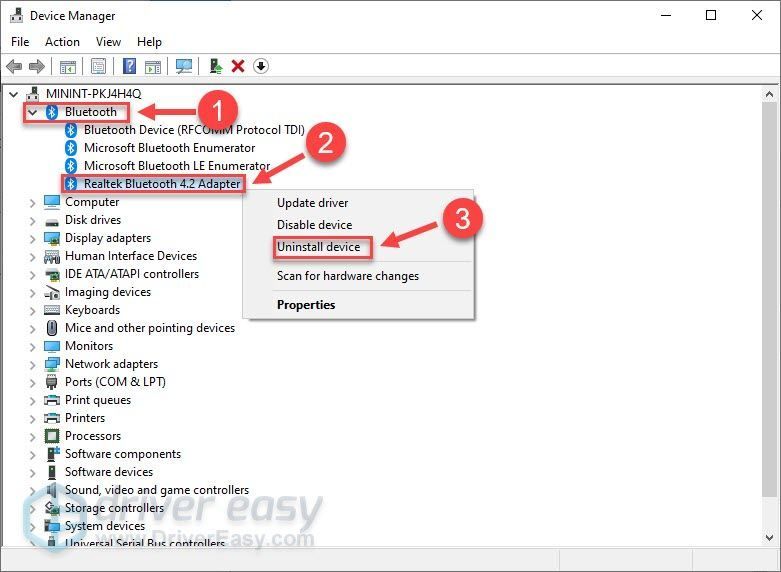
3) Ελεγχος Διαγράψτε το λογισμικό προγράμματος οδήγησης για αυτήν τη συσκευή και κάντε κλικ Κατάργηση εγκατάστασης .
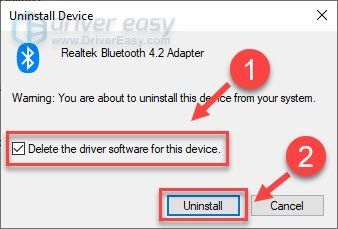
Επανεκκινήστε το μηχάνημα. Στη συνέχεια, συνδέστε ξανά τη συσκευή Bluetooth για να ελέγξετε εάν λειτουργεί καλά με τον υπολογιστή σας. Εάν όχι, προχωρήστε στην επόμενη λύση.
Επιδιόρθωση 4 - Ενημερώστε το πρόγραμμα οδήγησης Bluetooth
Εάν χρησιμοποιείτε ένα ελαττωματικό ή ξεπερασμένο πρόγραμμα οδήγησης Bluetooth , συμβαίνει επίσης αποτυχία σύνδεσης. Δοκιμάστε να ενημερώσετε το πρόγραμμα οδήγησης Bluetooth για να δείτε εάν το πρόβλημα έχει επιλυθεί.
Υπάρχουν δύο τρόποι για να το κάνετε αυτό:
Μη αυτόματη ενημέρωση προγράμματος οδήγησης - Μπορείτε να ενημερώσετε το πρόγραμμα οδήγησης Bluetooth μη αυτόματα μεταβαίνοντας στον ιστότοπο του κατασκευαστή της συσκευής Bluetooth και αναζητώντας το πιο πρόσφατο σωστό πρόγραμμα οδήγησης. Βεβαιωθείτε ότι έχετε επιλέξει μόνο το πρόγραμμα οδήγησης που είναι συμβατό με την έκδοση των Windows.
Αυτόματη ενημέρωση προγράμματος οδήγησης - Εάν δεν έχετε χρόνο, υπομονή ή δεξιότητες υπολογιστή για να ενημερώσετε το πρόγραμμα οδήγησης Bluetooth με μη αυτόματο τρόπο, μπορείτε, αντίθετα, να το κάνετε αυτόματα με Εύκολο πρόγραμμα οδήγησης . Το Driver Easy θα αναγνωρίσει αυτόματα το σύστημά σας και θα βρει το σωστό πρόγραμμα οδήγησης για τη συσκευή Bluetooth και την έκδοση των Windows και θα το κατεβάσει και θα το εγκαταστήσει σωστά:
1) Κατεβάστε και εγκαταστήστε το Driver Easy.
2) Εκτελέστε το πρόγραμμα οδήγησης Easy και κάντε κλικ στο Σάρωση τώρα κουμπί. Στη συνέχεια, το Driver Easy θα σαρώσει τον υπολογιστή σας και θα εντοπίσει τυχόν προβλήματα με τα προγράμματα οδήγησης.
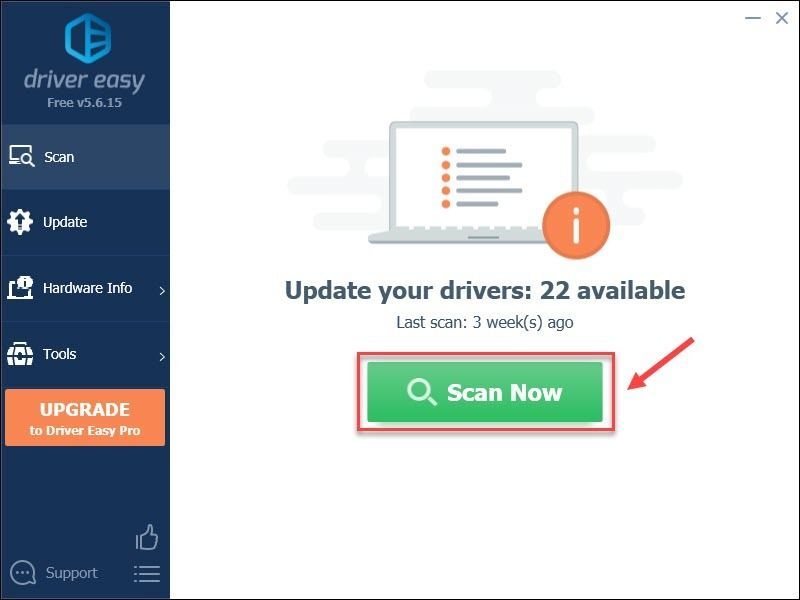
3) Κάντε κλικ στο Εκσυγχρονίζω κουμπί δίπλα στο επισημασμένο πρόγραμμα οδήγησης Bluetooth για αυτόματη λήψη της σωστής έκδοσης αυτού του προγράμματος οδήγησης και, στη συνέχεια, μπορείτε να το εγκαταστήσετε χειροκίνητα (μπορείτε να το κάνετε με το ΔΩΡΕΑΝ έκδοση ).
Ή κάντε κλικ Ενημέρωση όλων για αυτόματη λήψη και εγκατάσταση της σωστής έκδοσης του όλα τα προγράμματα οδήγησης που λείπουν ή δεν είναι ενημερωμένα στο σύστημά σας. (Αυτό απαιτεί το Pro έκδοση που συνοδεύεται από πλήρη υποστήριξη και εγγύηση επιστροφής χρημάτων 30 ημερών. Θα σας ζητηθεί να κάνετε αναβάθμιση όταν κάνετε κλικ Ενημέρωση όλων .)
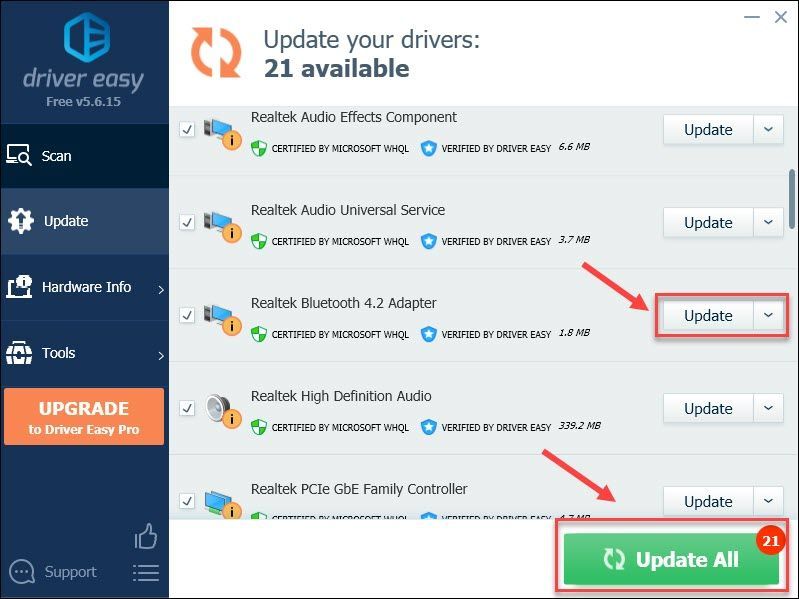
Εάν χρειάζεστε βοήθεια, επικοινωνήστε με Υποστήριξη του Driver Easy ομάδα στο support@drivereasy.com .
Τώρα έχετε το ενημερωμένο πρόγραμμα οδήγησης στον υπολογιστή σας και η συσκευή Bluetooth θα πρέπει να λειτουργεί τέλεια και ομαλά. Εάν εξακολουθείτε να βλέπετε το ίδιο πρόβλημα σύνδεσης, ελέγξτε την τελευταία επιδιόρθωση.
Επιδιόρθωση 5 - Εκτελέστε το εργαλείο αντιμετώπισης προβλημάτων Bluetooth
Εάν χρησιμοποιείτε Windows 10, θα πρέπει να χρησιμοποιήσετε πλήρως το ενσωματωμένο εργαλείο αντιμετώπισης προβλημάτων των Windows για την επίλυση τυχόν προβλημάτων που σχετίζονται με το Bluetooth, όπως η αποσύνδεση Bluetooth. Δείτε πώς μπορείτε να το κάνετε:
1) Τύπος αντιμετώπιση προβλημάτων στο πλαίσιο αναζήτησης των Windows και κάντε κλικ στο Αντιμετώπιση προβλημάτων ρυθμίσεων .
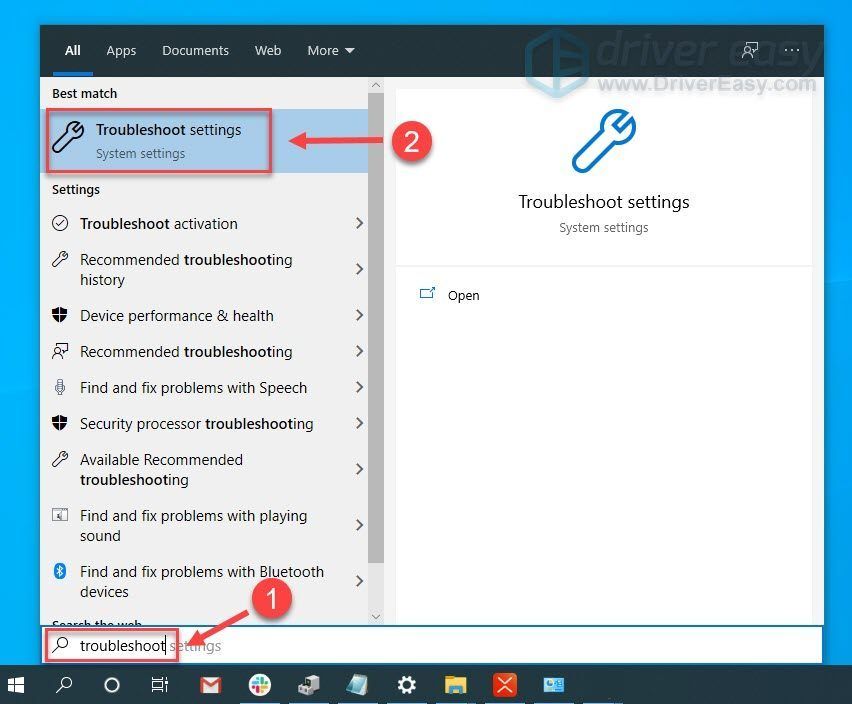
2) Κάντε κύλιση προς τα κάτω και κάντε κλικ Bluetooth . Στη συνέχεια, κάντε κλικ στο Εκτελέστε το εργαλείο αντιμετώπισης προβλημάτων .
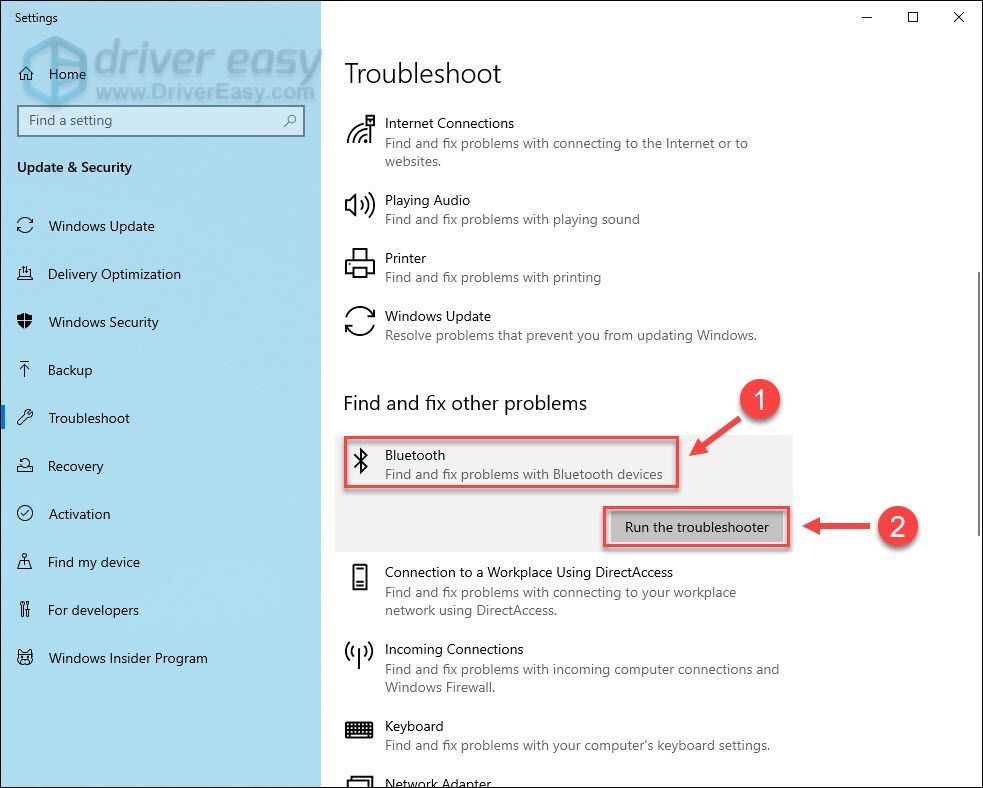
Περιμένετε να ολοκληρωθεί η διαδικασία αντιμετώπισης προβλημάτων και ακολουθήστε τις οδηγίες που εμφανίζονται στην οθόνη για να επιδιορθώσετε τυχόν εντοπισμένα προβλήματα. Στη συνέχεια, επανασυνδέστε τη συσκευή Bluetooth και δείτε πώς λειτουργεί.
Ας ελπίσουμε ότι αυτή η ανάρτηση έχει επιλύσει το Bluetooth σας αποσυνδέει το πρόβλημα. Εάν έχετε οποιεσδήποτε προτάσεις ή ερωτήσεις, μη διστάσετε να μοιραστείτε το σχόλιό σας παρακάτω.






